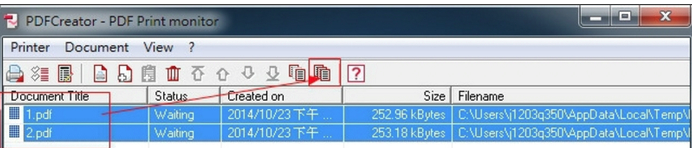- 软件大小:34.7MB
- 软件语言:简体中文
- 软件类型:国产软件
- 软件类别:打印软件
- 更新时间:2018-10-18
- 软件授权:免费版
- 官方网站://www.9553.com
- 运行环境:XP/Win7/Win8/Win10
- 标签:虚拟打印机 PDF虚拟打印机
PDFCreator中文版是一款方便实用的PDF虚拟打印机软件,它不仅支持windows打印功能的任何程序都能使用它创建PDF文档,还可以把多个单独的文档转化成一个PDF文件。这款软件的界面也相当的简洁,操作起来也方便,所以小编为大家准备了破解版,教程如下,有需要的赶紧来下载吧!
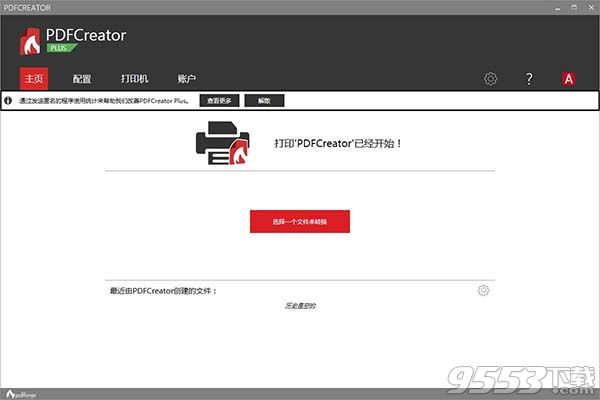
1、下载解压,双击“PDFCreator-Plus-3_3_0-Setup.exe”程序安装软件,安装向导界面,先不要点击下一步。
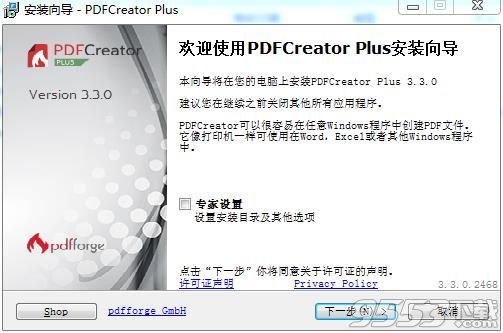
2、打开软件包,运行Patcher.exe破解补丁,点击patch。
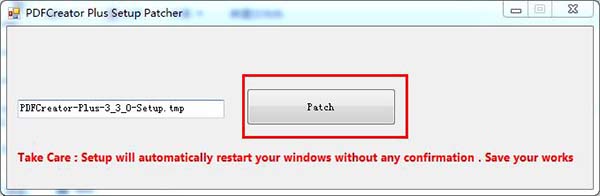
3、提示破解成功,点击确定。
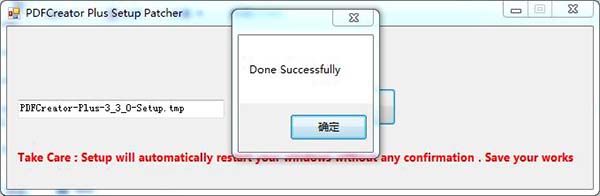
4、再回到安装界面,点击下一步,正在安装,等待安装完成即可。
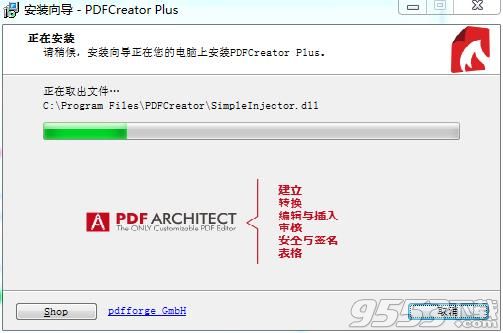
5、安装完成之后,双击“register.reg”将注册表导入系统,点击是。
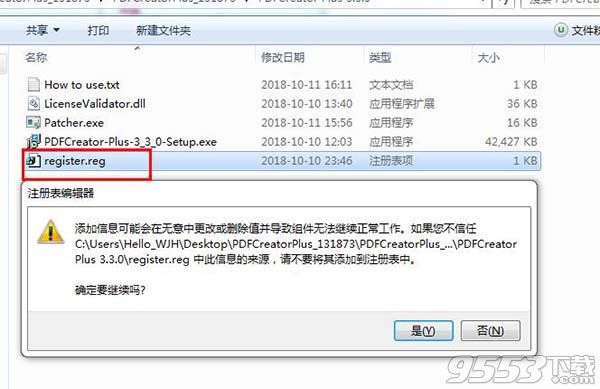
6、导入成功,点击确定。
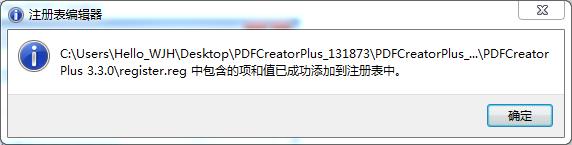
7、将"LicenseValidator.dll"破解文件复制到软件安装目录下选择替换,默认路径为:C:Program FilesPDFCreator。
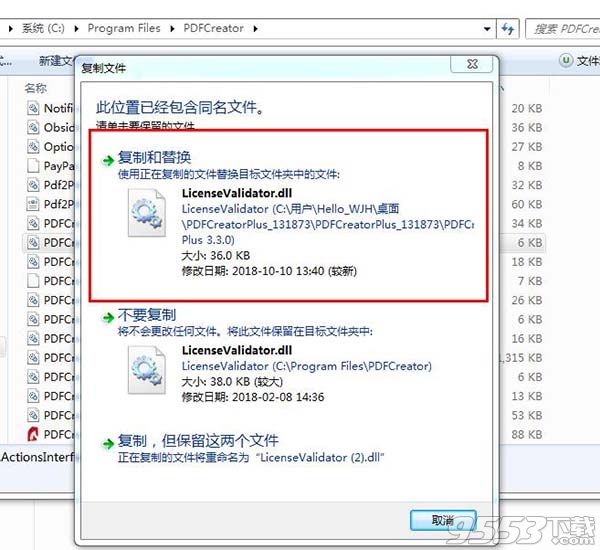
8、打开软件,软件显示已经激活,可以免费使用到9999年,等于永久激活。
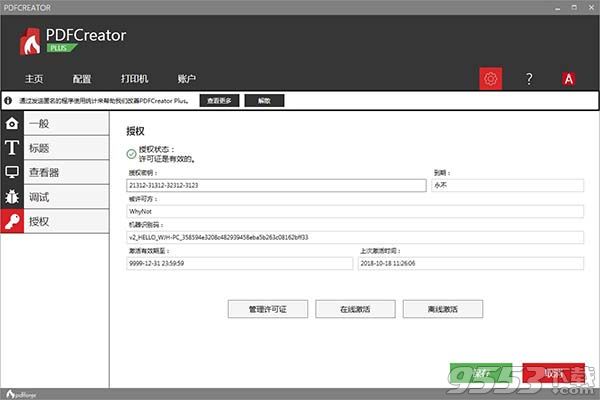
1、从使用Windows打印机打印的任何程序创建PDF。
2、使用以下格式创建文档:可移植文档格式(PDF,PDF / A,PDF / X),PNG,JPEG,TIFF和TXT。
3、将多个文档合并为一个PDF。
4、密码保护并对您的PDF文档应用最多256位AES加密。
5、使用当前设置自动保存PDF文档,而不会提示您输入信息by通过邮件发送创建的文件。
6、在文档中添加水印和图章
在转换文件后运行自定义操作以使PDFCreator满足您的需求。
1、安装本pdfcreator破解版本后进行安装,安装完后第一步双击桌面上的PDFCreator图标打开软件,点击下图可供参考标导入第一个PDF文件。
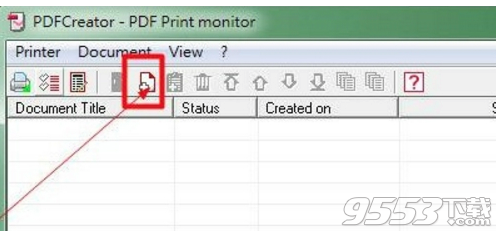
2、选择文件时注意选择文件格式为All files;点选文件文件,点击确定导入文件。
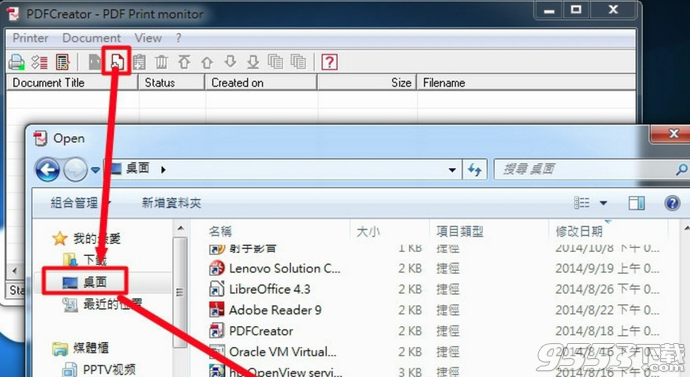
1、导入不同的两个文件后,点选需要合并的文件,点击下图可供参考标合并,合并后生成新的合并档。